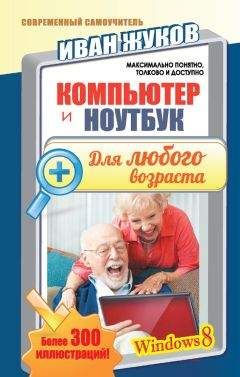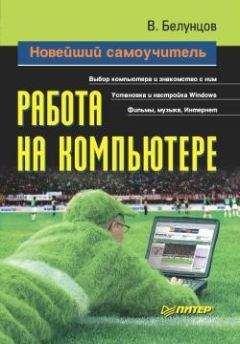Ирина Ремнева - Как приручить компьютер за несколько часов
1) двойной щелчок по значку
который находится на рабочем столе;
2) щелкнуть по значку
размещенном на панели быстрого запуска
3) нажать кнопку Пуск и выбрать строчку
Internet Explorer или Пуск ? Все программы —
Internet Explorer.
Если вы думаете, что сразу же после этого попадете в паутину (всемирную, конечно), то немного вас расстрою (ненадолго). Для начала нужно ввести адрес сайта, который вы хотите посетить. Для этого пишете, например, www.mail.ru в адресной строке Internet Explorer.
Так выглядит наш проводник по Интернету
Первой страницей, которая появится у вас на экране, будет домашняя страница, т. е. ваша любимая страница. Можно сделать домашней любую страницу, которую вы часто посещаете: погоду, анекдоты, статистику вашего сайта и т. д. Для этого в меню Сервис (на верхней панели), в самом низу вкладки, находится пункт Свойства обозревателя. Нажимаете эту ссылку, открываете окно. На вкладке Общие задаете Домашняя страница. Можно адрес впечатать вручную, но быстрее сделать так: загружаете нужную страничку, открываете Сервис ? Свойства обозревателя ? Общие и под пунктом Домашняя страница нажимаете кнопку С текущей или Текущая, и адрес страницы сам впишется в предназначенное для него поле. По сле этого ваша страница будет каждый раз открываться вместе с браузером.
Введите адрес своей любимой странички, а если вы не хотите видеть никаких страниц, нажмите С пустой
На свою любимую страничку вы можете быстро зайти, просто нажав кнопку с домиком (см. рисунок. Нужная нам кнопка обозначена цифрой 4).
Кнопки Назад и Вперед (на рисунке они обозначены цифрой 1) помогают перемещаться по веб-страницам туда-сюда – возвращаться к предыдущей, идти к следующей.
Полезные кнопки
Если вы оплачиваете Интернет по карте, есть несколько способов сэкономить.
Например, отключившись от Интернета, вы можете вновь посетить пройденные страницы. Дело в том, что страницы, которые вы просматривали, браузер скачал на компьютер и составные части страниц складировал в одному ему известном порядке, в своем кэше на вашем жестком диске. И по вашему требованию может эти страницы вновь показать. Если вы пробежались по страницам, чтобы не задерживать телефонную линию, то теперь можете просматривать страницы не спеша, чинно-благородно.
Для этого только нужно, чтобы браузер работал автономно. Как это сделать? В меню Файл выбираете команду Работать автономно, щелкнув по этому пункту мышкой. Теперь смотрите веб-страницы, сколько хотите.
Кнопка Остановить (см. рисунок, кнопка 2) тоже очень полезная кнопка, когда компьютер подключен к Интернету через модем и страницы очень медленно загружаются. В таком случае, как только загрузится текст, жмем на эту кнопку, и загрузка страницы останавливается без загрузки всяких картинок. Заодно экономятся время и трафик. Или если вы случайно нажали на какую-то ссылку или загружается страничка, которая вам ни к чему, тоже можно нажать эту кнопочку.
Кнопка Обновить (см. рисунок, кнопка 3). Есть страницы, на которых информация постоянно изменяется. Например, вы читали новости, потом ушли попить чайку, а за это время в мире много чего произошло. Поэтому, если вы хотите самую свежую информацию, нужно нажать кнопку Обновить.
Кнопка Журнал (см. рисунок, кнопка обозначена цифрой 5). Щелкнув по этой кнопке, вы откроете слева панель журнала, здесь собраны ссылки на страницы, которые вы посетили сегодня, вчера, на прошлой неделе. И если вы забыли адрес посещенного вчера сайта, то с помощью журнала можете его найти. А просмотреть вчерашнюю страницу можно в автономном режиме. Если страница быстро устаревающая (например, новости), тогда можете подключится к Интернету и с помощью найденной ссылки выйти на сайт.
Если вы не хотите, чтобы кто-то (например, муж-трудяга) увидел, какие сайты вы посещаете, пока он работает в поте лица, можно удалить из журнала все сохраненные ссылки, нажав кнопку Очистить. И, для конспирации, установите в окошке Сколько дней хранить ссылки циферку 0.
Действия для полной конспирации
Но и этого недостаточно! Все просмотренные вами страницы сохранены в кэше браузера и доступны для просмотра любым желающим. На этой же вкладке в разделе Временные файлы Интернета нажимаете кнопку Удалить файлы, чтобы очистить кэш. Муж вам в жизни не расскажет об этих удивительных кнопках, вероятно потому, что сам пользуется ими частенько.
Вид панели с кнопками
Кстати, кнопочную панель можно изменять по своему вкусу. Ненужные кнопки (по вашему мнению) можно удалить с кнопочной панели, чтобы они не отвлекали внимание. Как это сделать?
Нажимаете кнопку меню Вид. На открывшейся вкладке наводите курсор на пункт Панели инструментов, ведете курсор вправо, пока не откроется дополнительная вкладка.
Настраиваем панели инструментов
Нажимаете пункт Настройка в самом низу вкладки. Перед вами откроется диалоговое окно Настройка панели инструментов. Тут все просто, если хотите добавить какую-то из имеющихся кнопок, выбираете из списка слева и нажимаете кнопку Добавить. Если хотите убрать лишнюю кнопку с панели инструментов, выбираете из списка справа и нажимаете кнопку Удалить. Если вы хотите расположить кнопки на панели инструментов в другом порядке, выбираете кнопку и путем нажатия кнопок Вверх или Вниз перемещаете кнопку по панели инструментов. Потренируйтесь!
Настройка панели инструментов
Контекстное меню
Теперь о такой полезной функции, как контекстное меню. Правильнее его назвать контекстно-зависимым, потому что оно зависит от того, на каком элементе страницы вы нажмете правую кнопку мыши. Если вы на какой-нибудь ссылке (строчка с адресом или словом, которая подсвечена синим цветом, помогает перемещаться к странице с нужной (дополнительной) информацией) на сайте щелкните левой кнопкой мыши (как обычно), то в том же окне начнет загружаться новая страница. А если вы нажмете на ссылке правой кнопкой мыши, то откроется контекстное меню (меню правой кнопки мыши). В этом меню очень удобный пункт Открыть в новом окне. Ведь иногда нужно открыть новую страницу, но и не хочется, чтобы уже открытая страница пропала. Тогда можно просто нажать строчку Открыть в новом окне, и, как вы догадались, у вас будет две странички, названия которых появятся на нижней панели. Можно будет скакать с одной на другую. Также можно открыть и третью, и четвертую страницы, а после отключения от Сети изучать эти страницы.
Контекстное меню
Сохранение картинок с сайта
Вам понравился на сайте какой-нибудь рисунок и вы его хотите «прикарманить»? Нет ничего проще. Щелчком правой кнопки мыши на этом рисунке вы вызываете контекстное меню, а в нем выбираете пункт Сохранить рисунок как...
Сохранение рисунка в Интернете
Компьютер, как обычно, спросит, где и под каким именем сохранить файл, предложив при этом свои варианты. Можете с ним согласиться и нажать кнопку Сохранить, а можно задать другую папку. Только запомните, куда он сохранил. По умолчанию компьютер все сохраняет в папку Мои документы. А то потом будете три часа файл искать, потому что эта папка глубоко запрятана.
Сохранение веб-страниц на свой компьютер
И теперь несколько слов о сохранении страниц. Безусловно, некоторые веб-страницы вы захотите сохранить на своем компьютере, чтобы просмотреть попозже или показать кому-нибудь. Для этого в меню Файл выбираете пункт Сохранить как... Открывается окно Сохранение веб-страницы.
Окно Сохранение веб-страницы